Behovet for systemarbeid har økt bruken av å lage flere og flere mapper.Som vi har sett, oppretter Windows selv et arkiv av hver data deretter.I dagliglivet er det mange feil knyttet til tilgjengeligheten av vinduer.Et av de vanlige spørsmålene folk stiller er "Hvordan tvinge sletting av filer?"
Vel, det er mange filer som ikke bare kan slettes med konvensjonelle metoder.Du må utføre visse handlinger for å slette slike filer.
Denne artikkelen diskuterer hvordan du tvangssletter filer eller mapper på Windows.
Hvorfor kan jeg ikke slette enkelte filer eller mapper?
Som vi alle vet, er Windows i seg selv en haug med kommandoer.Derfor er det noen ganger vanskelig å bruke flere kommandoer på Windows.Dette er grunnen til at det er noen feil som vil fortelle oss at begge filene har blitt midlertidig brukt i Windows.Noen vanlige feil er forårsaket av følgende årsaker: filen kan ikke slettes på grunn av filen som er i bruk, og filen åpnes i et annet program;En fil med et langt navn kan ikke slettes, og filen krever også tillatelser.Disse feilene er også forårsaket av dårlig arbeid til Windows.
Noen brukere rapporterer at de støter på disse feilene når de bruker antivirusprogramvare.Årsaken til feilen forårsaket av bruk av antivirusprogramvare kan være at virus eller trojanske hester har angrepet filen, ødelagt dens lagrede data, og vi har ikke lov til å slette filen.Siden bruk av antivirusprogramvare fanger opp filplasseringen, oppstår vanligvis dette problemet, så vi kan ikke slette filen før filen ikke kan nøytraliseres av antivirusprogramvaren.Etter å ha fullført denne prosessen, kan vi slette filen med makt.
Hvordan tvinge sletting av filer
Som vi har sett er Windows årsaken til motstand.Derfor er det noen nyttige tips og triks som kan brukes til å slette eventuelle begrensede filer.Disse metodene er veldig enkle å implementere.Fordi du kan prøve ett eller flere gjennom noen enkle trinn for å tvinge sletting av filer.
Bruk ledeteksten for å slette filen:
Dette er den mest effektive måten å tvinge frem sletting av filer.Dette er grunnen til at vi anbefaler at du bruker denne metoden, det ser ikke ut til å ha noen effekt, det viser seg å være den mest effektive metoden.La oss begynne å bruke ledeteksten for å tvinge sletting av filer.Følg de enkle trinnene nedenfor.
trinn 1:Åpne en ledetekst.(I Windows 7 kan du klikke på Windows-ikonet, og deretter klikke på Ledetekst i den gitte listen. I Windows 8 går du til Start-skjermen og klikker på Alle programmer, og bla til du finner Ledetekst. Bruk Kjør eller søk etter en verktøy for å åpne en ledetekst.)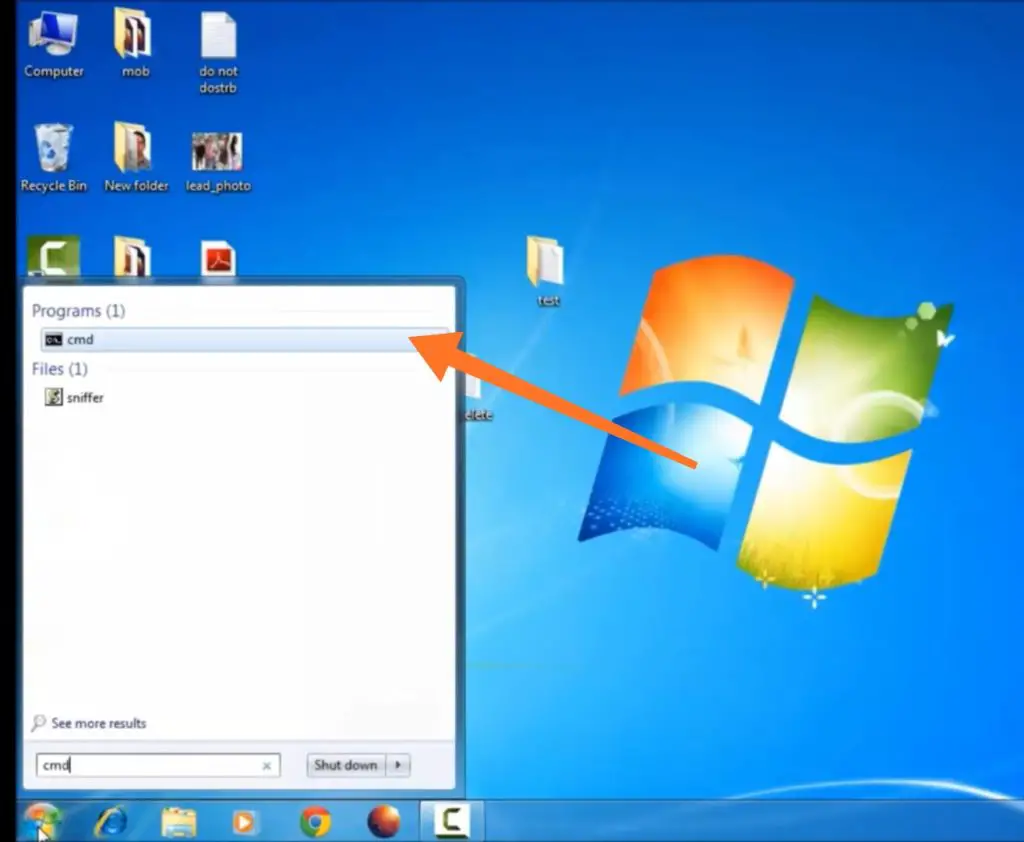
trinn 2:Tast innden,DeretterTast innFilplassering, for eksempelC: usersMyPCDesktopasdf.txt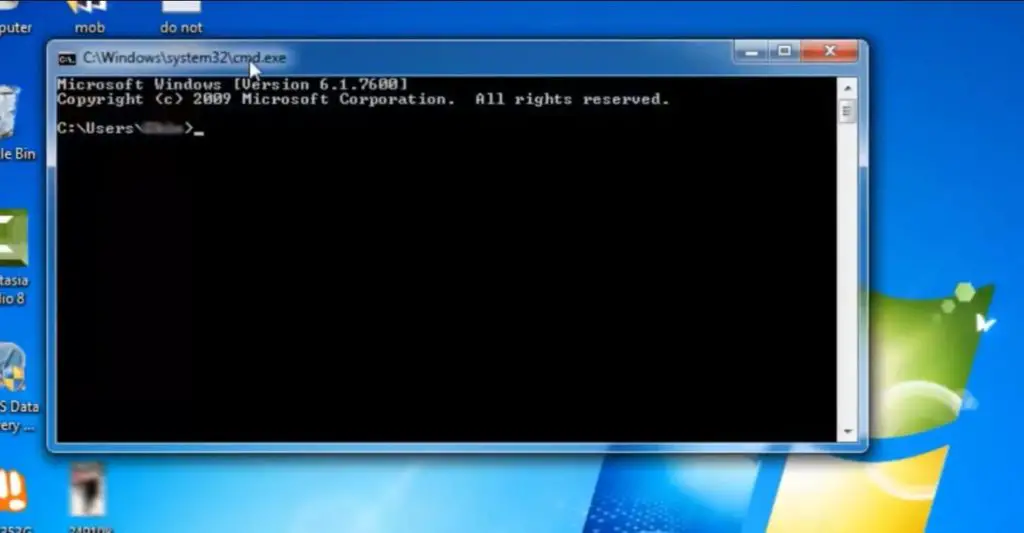
trinn 3:Trykk enter.Filene dine bør slettes. Husk at det ikke vil lagre slettede filer i papirkurven.
trinn 4:Skriv exit og ledeteksten lukkes.
Kjør datamaskinen i sikker modus:
Før du begynner å bruke denne metoden, bør du forstå sikker modus.Dette er modusen til operativsystemet som lar oss kjøre operativsystemet med bare grunnleggende funksjoner.Derfor kalles det også diagnosemodus fordi det bare lar visse grunnleggende programmer kjøre.Det er mye brukt til å reparere feil (hvis noen) i operativsystemet.Fordi følg disse grunnleggende trinnene for å tvinge bruk av sikker modus for å slette filer.
trinn 1:For å gå inn i sikker modus til operativsystemet, slå på eller start PC-en på nytt.
trinn 2:Når skjermen blinker for første gang, klikker du F8 samtidig.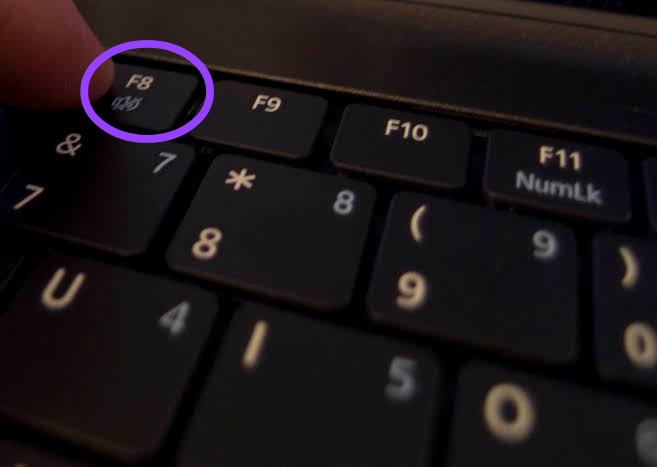
trinn 3: Menyen Avanserte oppstartsalternativerVil dukke opp.Velg Sikker modus og trykk Enter.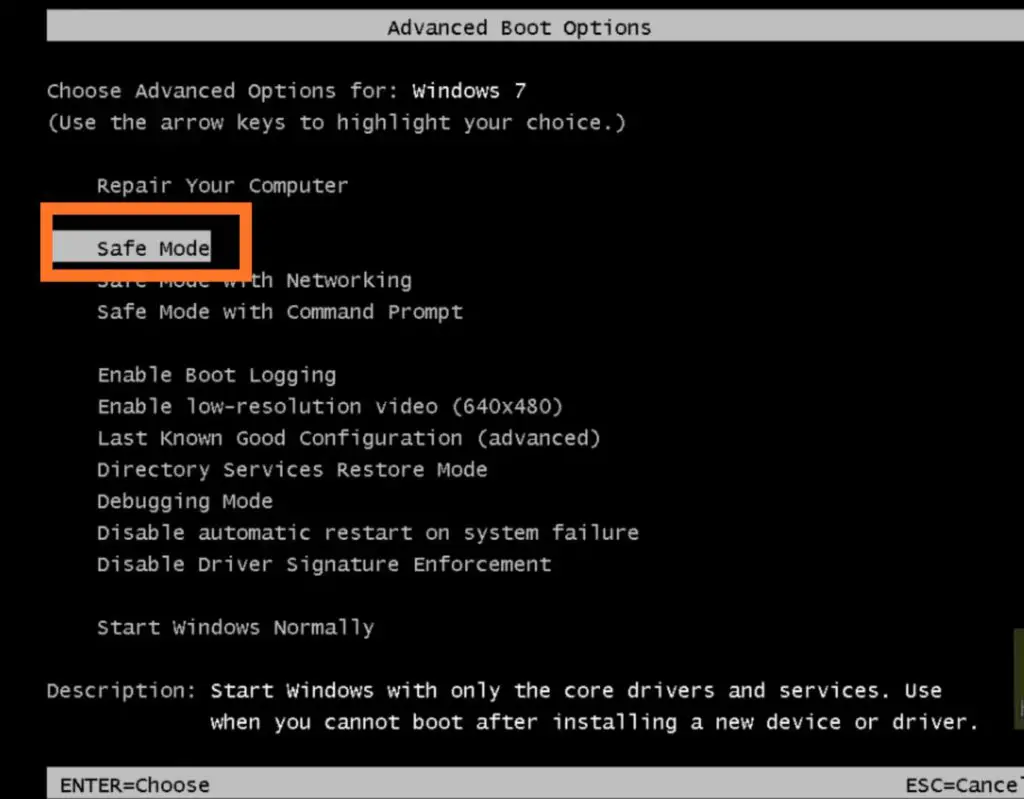
trinn 4: Windows åpnes i sikker modus.Prøv nå å slette filen.Etter å ha fullført alt arbeidet.Start datamaskinen på nytt.Trykk på F8 igjen og "Avanserte oppstartsalternativer" vises.Nå, denne gangen velger du "Start Windows normalt".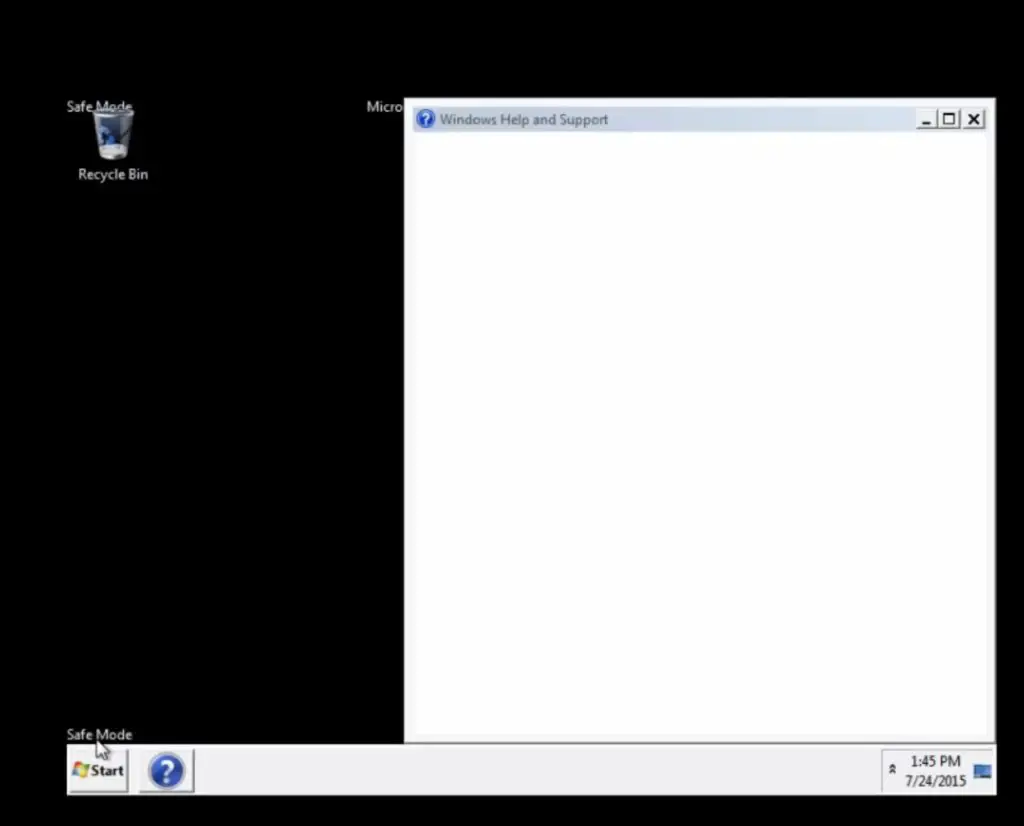
Endre eierskap av filer:
En av grunnene til at filen ikke kan slettes er fordi vi ikke har de nødvendige tillatelsene.Derfor kan vi få de fulle tillatelsene til filen ved å få eierskapet til filen.Følg de enkle trinnene nedenfor for å få fullt eierskap til filen.
Steg 1:Høyreklikk på filen du vil lisensiere.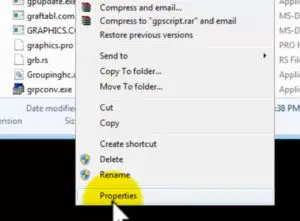
trinn 2:Under kategorien Sikkerhet velger du alternativet Avansert.Den avanserte sikkerhetsmenyen vises.
trinn 3:Klikk på "Rediger"-knappen.Tillatelsesmenyen vises.
trinn 4:I de gitte avmerkingsboksene, merk av for tillat-boksen ved siden av Full kontroll.Klikk på OK-knappen.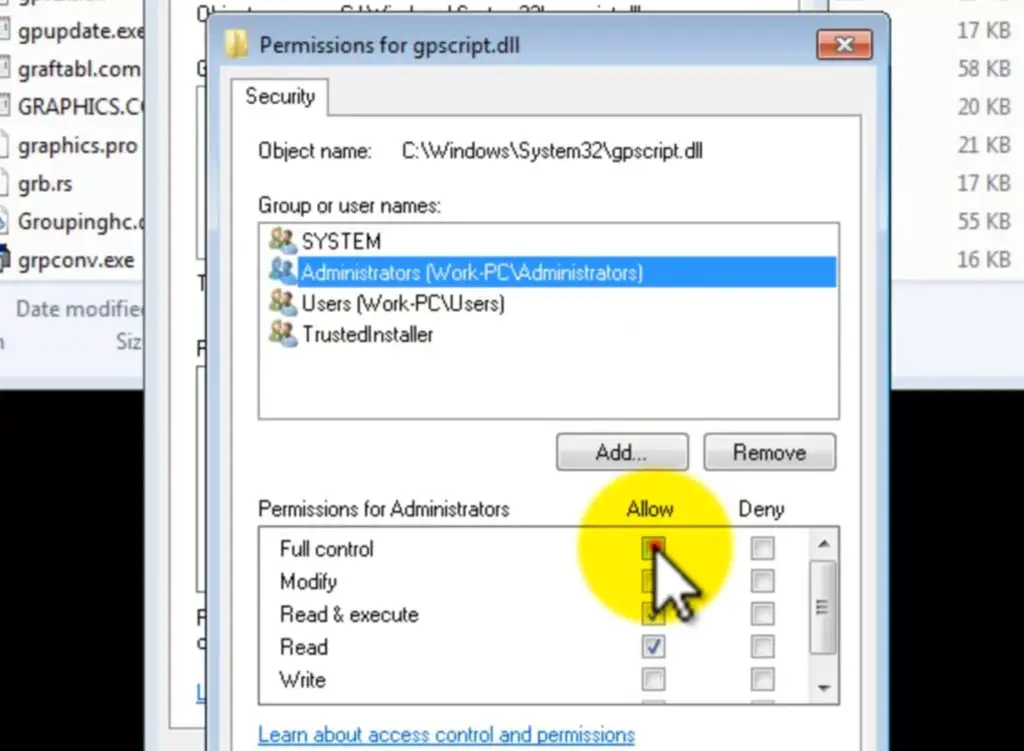
trinn 5:Lukk vinduet og prøv å slette filen igjen.Nå vil du finne at det vil tvinge sletting av filer etter å ha fått alle tillatelser.
Tving sletting av filer ved hjelp av Microsofts feilsøking:
Noen ganger nekter Windows selv å slette filer i den.Derfor, i dette tilfellet, må vi bruke Windows feilsøking for å få hjelp fra selve Windows.Det kan hjelpe oss med å slette filer gjennom riktig feilsøking.
Bare følg trinnene nedenfor, så viser vi deg hvordan det fungerer.
Steg 1:Åpne feilsøkingsprogrammet.(Last ned og installer (hvis ikke tilgjengelig ennå))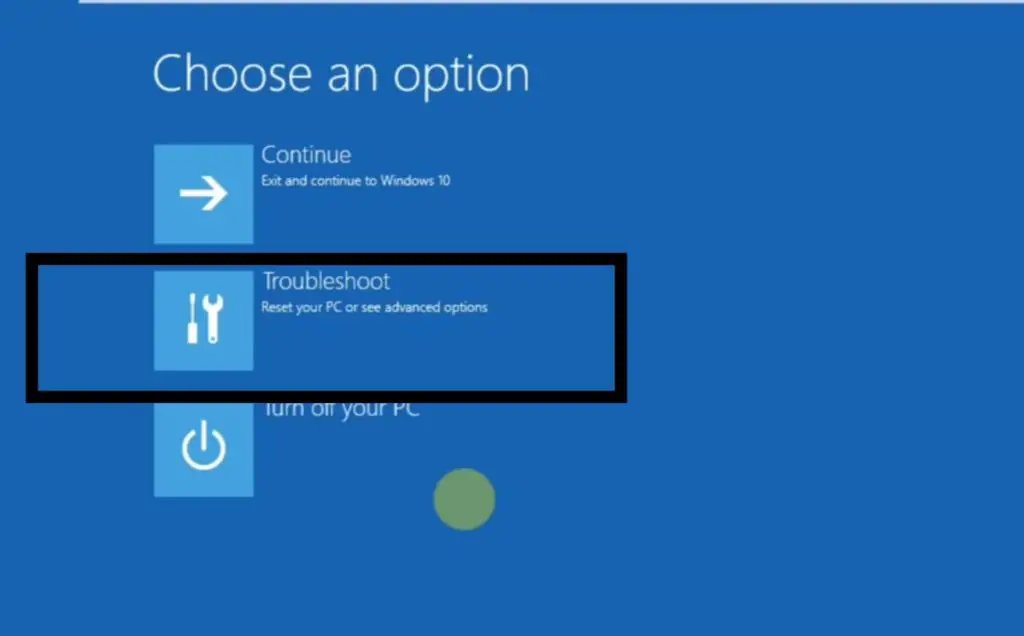
trinn 2:Klikk på "Neste"-knappen.Vennligst følg instruksjonene gitt av Windows feilsøking.
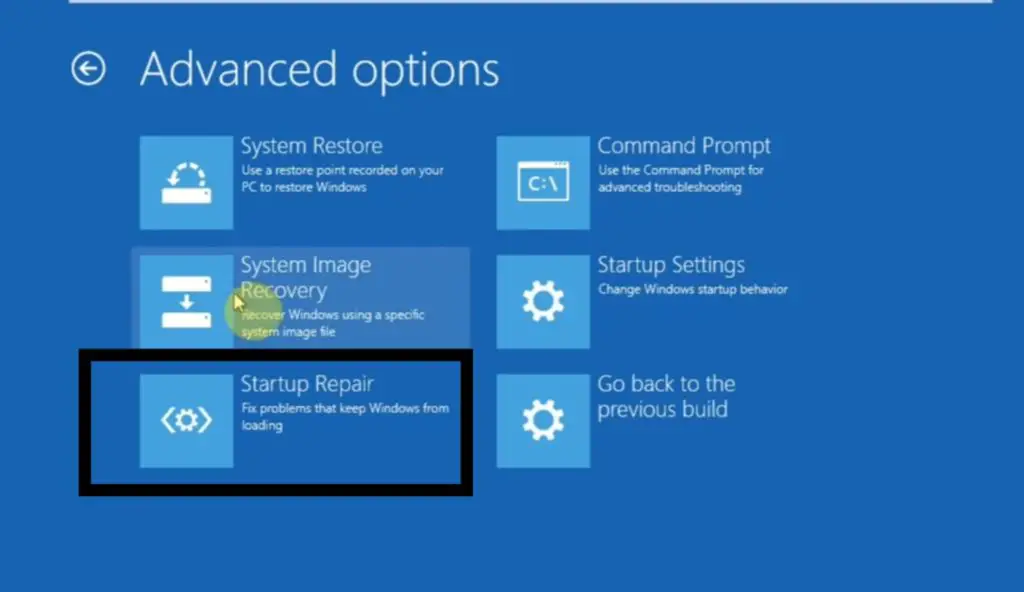 trinn 3:Når du har fullført alle foreslåtte vinduer, lukker du Windows feilsøkingsvinduet.
trinn 3:Når du har fullført alle foreslåtte vinduer, lukker du Windows feilsøkingsvinduet.
trinn 4:Prøv å slette filen igjen.Du vil nå finne ut at etter feilsøking av alle feil, vil det tvinge frem sletting av filer.
Start datamaskinen på nytt:
Noen ganger er visse Windows-kommandoer veldig ustabile.Derfor er alt vi trenger å starte datamaskinen på nytt slik at den kan starte hver kommando på nytt.I de fleste tilfeller kan det fungere umiddelbart.Det kan hjelpe oss med å slette filer med makt uten å skape forvirring.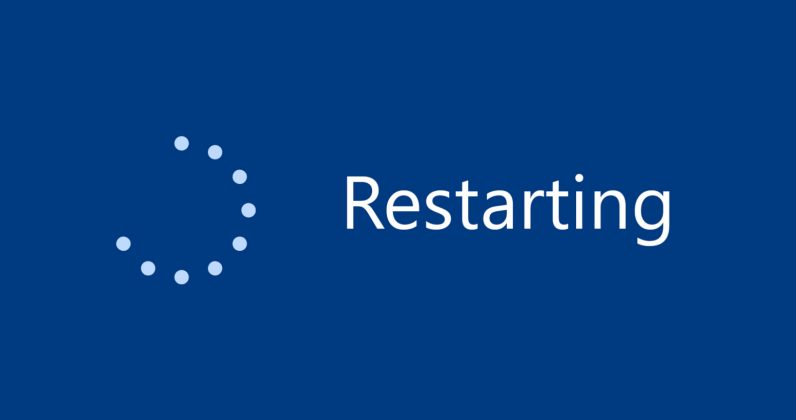
for å konkludere:
Dette er noen enkle og raske triks, du kan prøve å bli kvitt de filene eller mappene som ikke kan slettes.Alle metoder er unike på sin måte.Derfor, hvis du ikke kan bruke en annen metode, prøv en annen metode.Jeg vil foreslå at du prøver å starte datamaskinen på nytt først for å løse problemet, og deretter utfører andre trinn.


![Hvordan se Windows-versjonen [veldig enkelt]](https://infoacetech.net/wp-content/uploads/2023/06/Windows%E7%89%88%E6%9C%AC%E6%80%8E%E9%BA%BC%E7%9C%8B-180x100.jpg)


